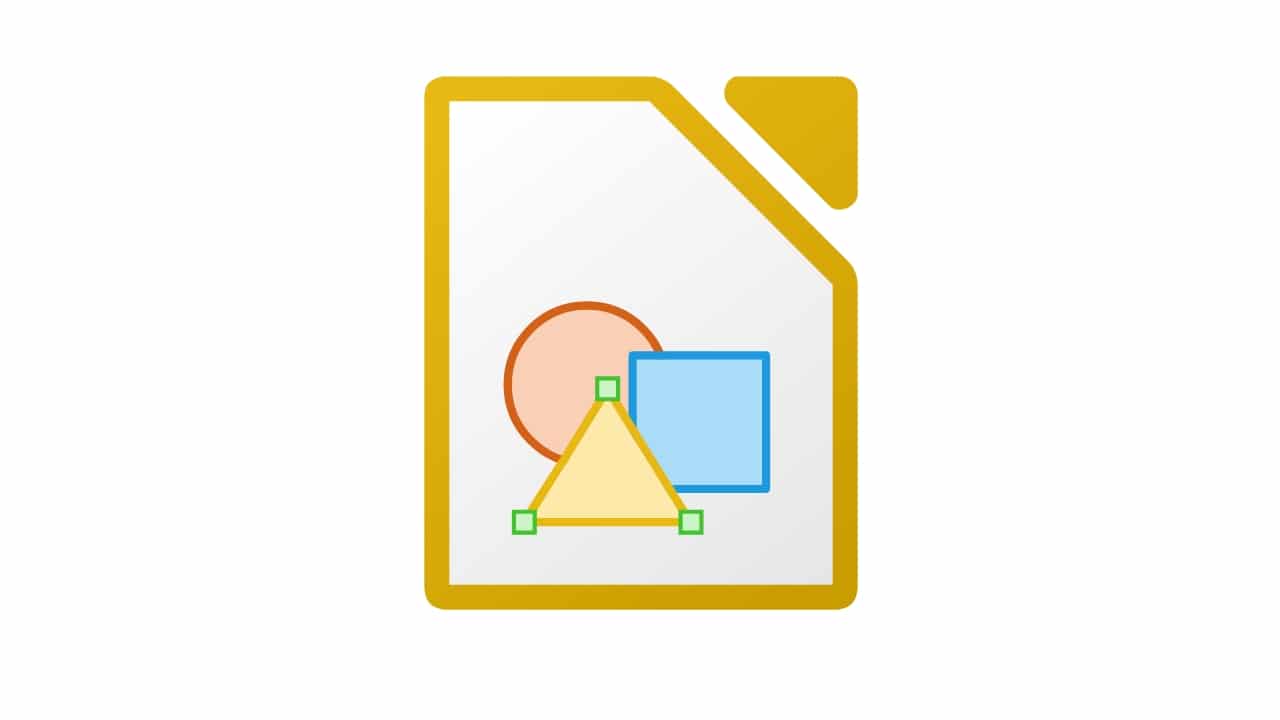
あなたが知っているように、 LibreOfficeドロー この有名な無料のオフィススイートに含まれているプログラムです。 原則として、それはベクターグラフィックエディタであり、作図のためのいくつかのツールを備えています。 これは、よく知られているMicrosoft Visioの代替手段であり、一部の機能をCorelDRAWソフトウェアと比較したり、MicrosoftPublisherなどのプログラムの特定のレイアウト機能を比較したりします。
しかし、グラフや図を超えて、多くのユーザーが知っていることは、それが幻想的で完全なものとして使用できるということです PDFドキュメントエディタ。 また、LibreOffice Drawを使用してこのドキュメント形式の編集を簡単に開始するには、以下で説明するいくつかの簡単な手順に従う必要があります...
たくさん pasos LibreOffice DrawをPDFエディターとして使い始めるには、次のようにします。
- 開く LibreOfficeはあなたのディストリビューションを利用します。
- その後 PDFドキュメントを選択します 編集したい。 これを行うには、[ファイル]> [開く]メニューをクリックして、ファイルマネージャーからPDFドキュメントを選択するだけです。
- さて、すべて PDFコンテンツ LibreOfficeDraw画面で。 利用可能なツールを使用すると、必要なものを変更することができます。 画像、テキストボックス、テキストの書き込みまたはやり直しなどから。 選択ツールを使用して、開いたPDFの一部のグラフィックまたは部分を選択し、それらをコピーして貼り付けたり、移動したりすることもできます...
- 完了すると、次のようになります 輸出 結果はPDF形式に戻ります。それ以外の場合は、Drawのデフォルト形式である.odgに保存されます。 これを可能にするには、[ファイル]> [名前を付けてエクスポート]> [PDF]をもう一度クリックします。 変更が必要な場合は、ウィンドウでPDF形式の名前とオプションを選択できます。
ドキュメントをPDFとして保存すると、好きなように送信または使用できるようになります。 ご覧のとおり、そして私がコメントしたように、PDFなどの他のドキュメントの編集オプションは多くのユーザーに気づかれていません...これで、LibreOfficeDrawは単なる描画以外にも使用できることがわかりました。
スイート全体ではなくDrawのみをインストールするか、独自に開発を開始するかを選択できるようにする必要があります。 場合によっては、DrawはInkscapeよりも実用的で動的であるため、CorelDrawやIllustratorの優れた代替手段になる可能性があります。
Drawは、セカンダリアプリケーションおよびスイートの新しいPDFエディターと見なされるべきではなく、マルチプラットフォームのベクター描画オプションであるLibreDrawとしてあなたを後押しするはずです。